چگونه می توان قبل از از بین رفتن همه تلویزیون پخش رایگان را ضبط کرد
برای کمک به افراد در زمان رنج کروناویروس ، گذراندن وقت در خانه ، چندین شبکه تلویزیونی به صورت رایگان فیلم و نمایش را پخش کردند. به عنوان مثال ، HBO نزدیک به 500 ساعت برنامه نویسی رایگان را برای افراد غیر مشترک باز کرده است ، در حالی که CBS All Access محاکمه 60 روزه را حتی به مشتریان قبلی ارائه داده است. Epix همچنین یک آزمایش 30 روزه را از طریق نخست وزیر آمازون ارائه می دهد ، و چندین سرویس دیگر از طریق کانال Roku محاکمه های طولانی ارائه می دهند.
اینها اقدامات ساده ای از سخاوت نیستند. سرانجام ، آزمایش های آزمایشی خشک می شود و بخش های ارائه شده نیز از بین می روند ، در این مرحله انتظار می رود هزینه های تمام نمایش هایی را که در حال تماشای آنها هستید بپردازید.
خوشبختانه ، یک راه حل وجود دارد: با یک سرویس. به نام PlayOn ، می توانید فیلم ها و نمایش هایی را از منابع آنلاین مانند Netflix ، Amazon Prime ، HBO و CBS All Access ضبط کنید. پرونده های ویدئویی حاصل شده برای حفظ شماست ، حتی اگر اشتراک سرویس هایی را که از آن پرونده ها آمده اند متوقف شده اید. اگر قرار است بیشتر برای آینده قابل پیش بینی در خانه بمانیم ، اکنون زمان آن است که فیلم های رایگان و نمایش هایی را تماشا کنیم که بعدا تماشا کنیم.
چگونه PlayOn ضبط ویدئو در حال پخش
PlayOn دو نسخه از خدمات خود را ارائه می دهد. PlayOn Desktop فیلم ها را در هر رایانه ویندوز ضبط می کند و در حال حاضر با قیمت 35 دلار در فروش است. این برنامه همچنین به صورت اشتراکی با قیمت 5 دلار در هر ماه یا 20 دلار در سال در دسترس است.
برای کسانی که رایانه ویندوز ندارند ، PlayOn Cloud می تواند فیلم ها را از طریق سرورهای خود ضبط کند ، سپس آنها را در برنامه موبایل خود برای iOS ذخیره کند. یا Android این سرویس به سرعت از نسخه دسک تاپ ارزانتر می شود ، اگرچه: فروش فعلی به شما امکان می دهد 100 ضبط را به مبلغ 15 دلار ذخیره کنید ، با اشتراک ماهانه نیز در دسترس است.
PlayOn لیستی از برنامه هایی را ارائه می دهد که می توانید در صف ضبط بکشید.
در هر دو حالت ، روند مشابه است: از طریق تنظیمات برنامه PlayOn ، سپس سرویس پخش (یا "کانال") را که می خواهید ضبط کنید ، انتخاب کنید. (اگر یک رایانه دسک تاپ با هارد ثانویه یا خارجی دارید ، قبل از انتخاب نیز باید آن درایو را در تنظیمات PlayOn انتخاب کنید. PlayOn سپس محتوای هر کانال را در یک سری لیست که می توانید فهرست کنید ، قرار می دهد.
To sta ضبط را مرتب کنید ، هر نمایش را به صف ضبط در نوار کناری سمت چپ بکشید ، یا بر روی دکمه ضبط برای هر فصل یا قسمت جداگانه کلیک کنید. PlayOn همچنین گزینه DVR "Off-Peak" را ارائه می دهد ، که می توانید هنگام برنامه ریزی ضبط کردن در طول شب ، تعداد کمتری از مردم برای پهنای باند استفاده کنید. در صورت استفاده از آن برای کار ، می توانید فشار کامپیوتر را در طول روز کاهش دهید.
PlayOn به شما امکان می دهد تا در ساعات خارج از اوج ضبط هایی را تنظیم کنید ، بنابراین می توانید پهنای باند و قدرت محاسبه را در طول روز آزاد کنید.
پس از انجام برخی ضبط ها ، می توانید از برنامه PlayOn برای تماشای فیلم ها استفاده کنید ، آنها را پخش کنید. روی دستگاه های دیگر ، یا آنها را با نرم افزارهای سرور رسانه ای جایگزین مانند Plex میزبان کنید.
یافتن چیزهای رایگان
پس از تنظیم PlayOn ، شما هنوز هم می توانید تمام مطالبی را که شبکه های تلویزیونی ارائه می دهند بطور رایگان پیگیری کنید.
برای برنامه های رایگان HBO ، بهترین مسیر از طریق کانال Roku است ، که حتی اگر شما یک دستگاه پخش رووکی هم نداشته باشید ، کار می کند. فقط به بروید به وب سایت Roku Channel ، c یک حساب کاربری مجدد کنید و از طریق فهرست تنظیمات PlayOn با آن اطلاعات وارد شوید. سپس می توانید به بخش کانال Roku از برنامه PlayOn بروید ، جایی که "HBO – برنامه های تلویزیونی رایگان" یکی از گزینه های پوشه است.
برای ضبط برنامه های رایگان از کانال Roku ، باید از یک حساب Roku استفاده کنید.
برخی از سرویس های ویدیویی پریمیوم نیز آزمایش های رایگان 30 روزه را از طریق کانال Roku ارائه می دهند. از جمله Showtime ، Noggin و Smithsonian Channel Plus. پس از افزودن این اشتراک ها ، می توانید آنها را از طریق منوهای PlayOn نیز پیدا کرده و ضبط کنید. به یاد داشته باشید که می توانید بلافاصله این آزمایش های رایگان را لغو کنید (با استفاده از این لینک) و هنوز هم از آنها استفاده می کنید. مدت دوره آزمایشی.
این ترفندها با Amazon Prime Video نیز کار می کند ، اگرچه برای گرفتن پیشواز به عضویت نخست شما نیاز دارید. اگر در حال حاضر عضو نخست وزیر هستید ، برای ضبط فیلم ها و نمایش های اصلی ، به 30 روز آزمایشی رایگان Epix اضافه کنید. (دوباره ، شما می توانید بلافاصله پس از انجام این کار لغو کنید و هنوز هم از محاکمه لذت ببرید.)
اشتراک های افزودنی آمازون Prime Prime ، می توانید برای یافتن آنها به فهرست "کانال های" خود بروید.
در همین حال ، CBS All Access آزمایش های گسترده ای را حتی برای افرادی که قبلاً در این سرویس مشترک بوده اند ارائه می دهد. "GIFT" در طی پرداخت 30 روز رایگان ، سپس با استفاده از کد "ENJOY" برای دریافت 30 مورد دیگر ، پس از انجام این کار ، می توانید از PlayOn برای ضبط تمام محتوای جدید Star Trek جدید استفاده کنید ( Picard ، Discovery ) که CBS اعلام کرده است.
آیا PlayOn ارزش آن را دارد؟
اگر می دانید که آیا هیچ یک از این موارد قانونی است ، PlayOn همیشه خود را به یک y VCR یا DVR که فیلم ها را برای استفاده شخصی کپی می کند. نام کاربر و آدرس IP در ابتدای هر ضبط برای جلوگیری از به اشتراک گذاری ظاهر می شود ، و در حالی که برخی از ارائه دهندگان جریان ممکن است خاطرنشان کنند که شرایط سرویس آنها ضبط را مجاز نمی داند ، اجرای این شرایط به معنای شکستن قانون نیست. . این واقعیت که PlayOn بیش از یک دهه است که انجام می شود ، نشان از این امر دارد که این سرویس به طور قانونی روشن است.
مسئله بزرگتر ، حداقل با نرم افزار دسک تاپ PlayOn ، اینست که بطور خودکار Adobe Flash را نصب می کند. PlayOn با ضبط ویدئویی که در یک پنجره پنهان کار می کند کار می کند ، و برخی از سایت های ویدیویی با وجود سابقه آسیب پذیری های امنیتی ، هنوز نیاز به پخش Flash دارند. من همیشه از نصب PlayOn به صورت طولانی مدت اجتناب کرده ام ، زیرا نمی خواهم Flash در خانه شخصی دائم منزل خود داشته باشد.
خبر خوب این است که Adobe قصد دارد از فروپاشی Flash در پایان سال 2020 ، در که همه مرورگرهای اصلی پشتیبانی از آن را متوقف می کنند. جف لارنس ، مدیرعامل MediaMall Technologies ، توسعه دهنده PlayOn ، از طریق ایمیل به من گفت كه این نرم افزار قبلاً با سایتهایی كار می كند كه در عوض از HTML5 استفاده می كنند ، بنابراین امیدوارم بتواند Flash را به خوبی از بین ببرد ، هر بار استفاده از این سایت ویدیویی متوقف شود.
نرم افزار PlayOn نیز نقص های دیگری هم دارد. در حین کنار هم قرار دادن این ستون ، مجبور شدم چندین ضبط را دوباره تنظیم كنم كه آنها بدون هیچ دلیل مشخصی ناكام شدند و در یك لحظه همه ضبط های من از برنامه PlayOn ناپدید شدند. آنها هنوز در درایو سخت من هستند ، از طریق سرور Plex من قابل دسترسی هستند ، اما PlayOn دیگر آنها را نمی شناسد. PlayOn همچنین از دست رفته برخی از منابع محتوا که ممکن است خوشایند باشد ، مانند Apple TV + ، Pluto TV و اکثریت قریب به اتفاق برنامه های کانال شخصی که از تأیید اعتبار TV Everywhere استفاده می کنند ، استفاده می کند.
این موضوعات به احساس ظرافت می بخشد که PlayOn. هرگز در طول سال ها کاملاً موفق به لرزیدن نشده است ، و من انتظار ندارم که این امر به طور قابل ملاحظه ای بهبود یابد. لارنس به من گفت كه در حالی كه MediaMall به ادامه پشتیبانی کانال PlayOn Desktop ادامه خواهد داد ، اما ویژگیهای جدیدی را برای این نرم افزار ایجاد نمی كند زیرا بیشتر روی سرویس PlayOn Cloud متمرکز است. (من حدس می زنم که با توجه به مدل درآمد مکرر درآمد ، پرسود تر است.)
در پایان ، PlayOn به صورت تبلیغاتی کار می کند ، و چیز دیگری کاملاً شبیه آن نیست. حتی به عنوان یک اشتراک کوتاه مدت ، استفاده از PlayOn ممکن است فقط برای گرفتن هر چه بیشتر چیزهای رایگان ارزشمند باشد. در غیر این صورت ، در آینده همان سرگرمی را نیز هزینه بیشتری می پردازید.
برای دریافت این ستون و سایر اخبار ، بینش ها و معاملات تحویل داده شده به خبرنامه هفتگی Jared's Cord Cutter ثبت نام کنید.
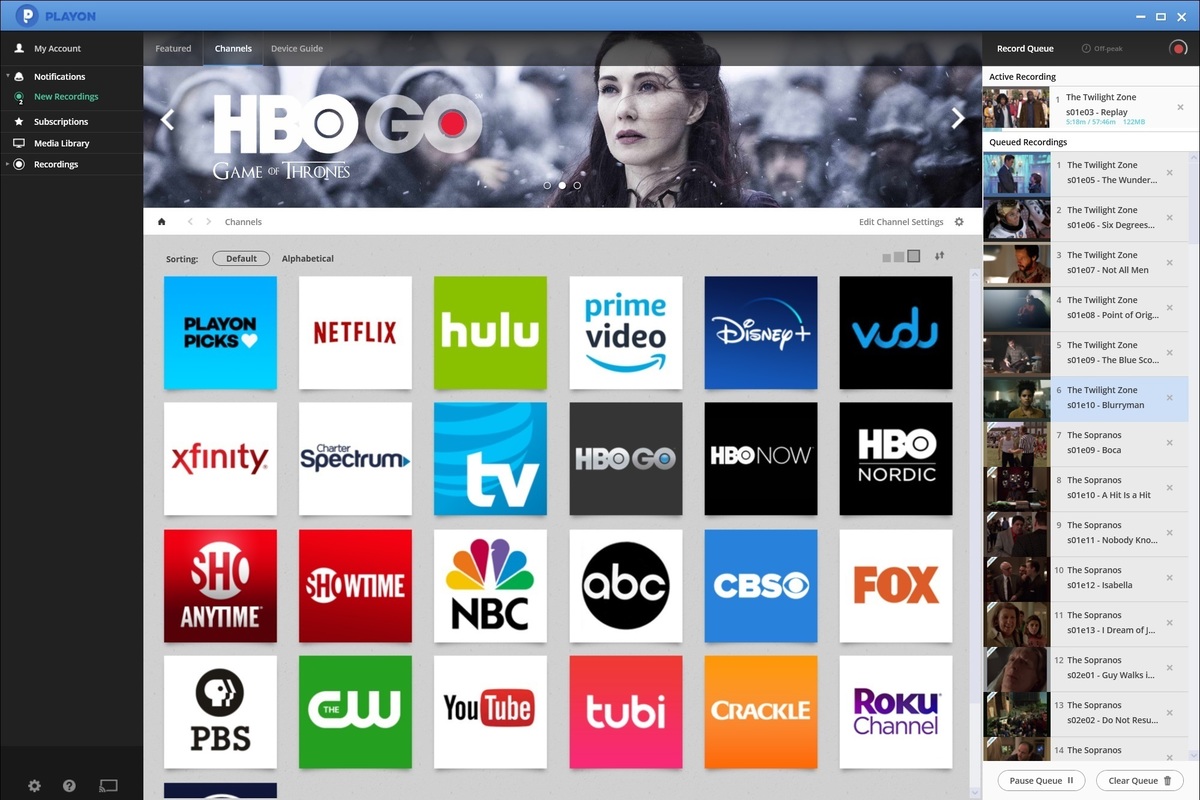
Comments